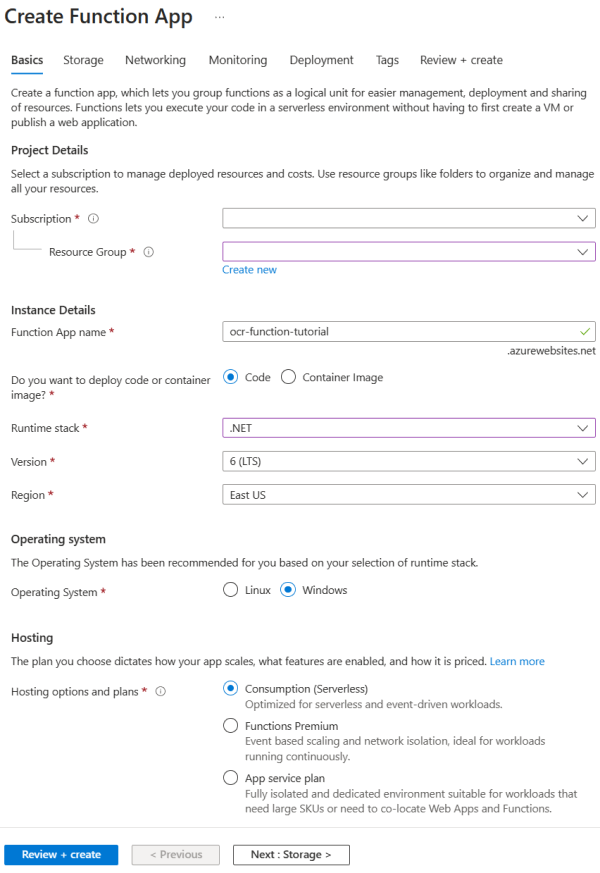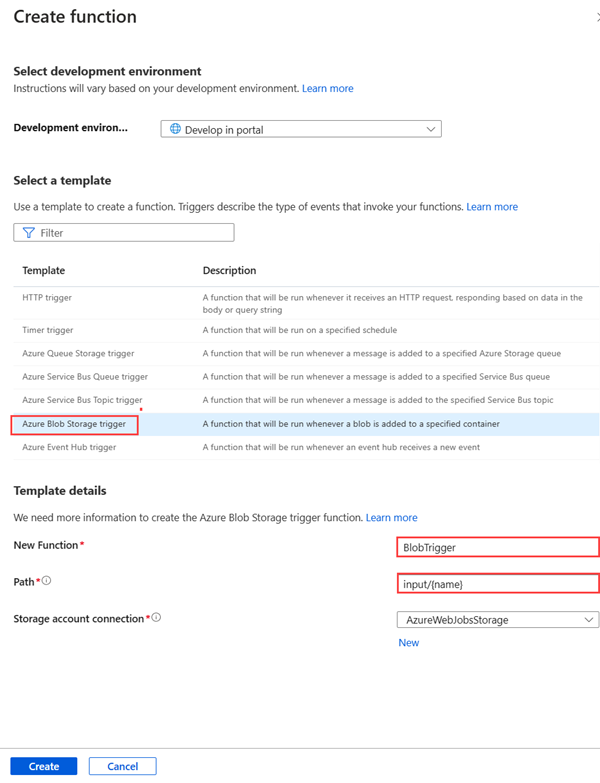Oktatóanyag: Batch-feladat aktiválása Azure Functions
Ebben az oktatóanyagban megtudhatja, hogyan aktiválhat Batch-feladatokat Azure Functions használatával. Ez a cikk egy példát mutat be, amely egy Azure Storage-blobtárolóhoz hozzáadott dokumentumokat alkalmaz az optikai karakterfelismerésre (OCR) az Azure Batch használatával. Az OCR-feldolgozás egyszerűsítése érdekében ez a példa egy Azure-függvényt konfigurál, amely Batch OCR-feladatot futtat minden alkalommal, amikor egy fájlt hozzáad a blobtárolóhoz. Az alábbiak végrehajtásának módját ismerheti meg:
- A Azure Portal használatával készleteket és feladatokat hozhat létre.
- Blobtárolók és közös hozzáférésű jogosultságkód (SAS) létrehozása.
- Hozzon létre egy blob által aktivált Azure-függvényt.
- Bemeneti fájlok feltöltése a Tárolóba.
- Tevékenység végrehajtásának figyelése.
- Kimeneti fájlok lekérése.
Előfeltételek
- Egy Azure-fiók, aktív előfizetéssel. Hozzon létre ingyenes fiókot.
- Egy Azure Batch-fiók és egy társított Azure Storage-fiók. További információ a fiókok létrehozásáról és összekapcsolásáról: Batch-fiók létrehozása.
Bejelentkezés az Azure-ba
Jelentkezzen be az Azure Portalra.
Batch-készlet és Batch-feladat létrehozása a Azure Portal
Ebben a szakaszban a Azure Portal használatával hozza létre az OCR-feladatokat futtató Batch-készletet és Batch-feladatot.
Készlet létrehozása
Jelentkezzen be a Azure Portal az Azure-beli hitelesítő adataival.
Hozzon létre egy készletet a bal oldali navigációs sáv Készletek elemének, majd a keresési űrlap fölött található Hozzáadás gombra kattintva.
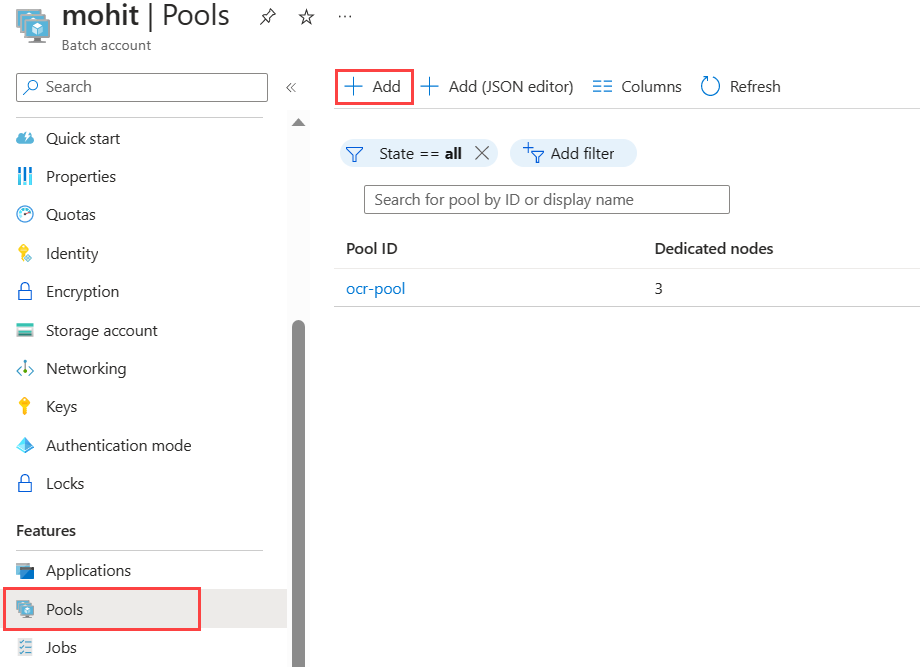
- Adjon meg egy készletazonosítót. Ez a példa a készlet
ocr-poolnevét tartalmazza. - Válassza a canonical lehetőséget Közzétevőként.
- Válassza a 0001-com-ubuntu-server-jammyelemet ajánlatként.
- Termékváltozatként válassza a 22_04-lts elemet.
- Válassza
Standard_F2s_v2 - 2 vCPUs, 2 GB Memoryki a virtuális gép méretét a Csomópontméret szakaszban. - Állítsa a Skálázás szakasz Mód értékét Rögzített értékre, és adja meg a 3 értéket a dedikált célcsomópontokhoz.
- Állítsa a Start tevékenység beállítást Az indítási tevékenység engedélyezése értékre, és írja be a parancsot
/bin/bash -c "sudo update-locale LC_ALL=C.UTF-8 LANG=C.UTF-8; sudo apt-get update; sudo apt-get -y install ocrmypdf"a parancssorba. Győződjön meg arról, hogy a Szintszintetkészlet autouserként állítja be, Rendszergazda, amely lehetővé teszi, hogy a kezdő tevékenységek a parancsokat is tartalmazzák a paranccsalsudo. - Válassza az OK lehetőséget.
- Adjon meg egy készletazonosítót. Ez a példa a készlet
Feladat létrehozása
- Hozzon létre egy feladatot a készleten a bal oldali navigációs sáv Feladatok elemének kiválasztásával, majd válassza a Keresési űrlap fölött található Hozzáadás gombot.
- Adjon meg egy feladatazonosítót. Ez a példa a következőt használja:
ocr-job. - Válassza az
ocr-poolAktuális készlet lehetőséget, vagy a készlethez választott nevet. - Válassza az OK lehetőséget.
- Adjon meg egy feladatazonosítót. Ez a példa a következőt használja:
Blobtárolók létrehozása
Itt blobtárolókat hoz létre, amelyek az OCR Batch-feladat bemeneti és kimeneti fájljait tárolják. Ebben a példában a bemeneti tároló neve input és az az, ahol a rendszer először feltölti az OCR nélküli összes dokumentumot feldolgozásra. A kimeneti tároló neve output és a Batch-feladat a feldolgozott dokumentumok ocr használatával történő írásának helye.
Keresse meg és válassza ki a Storage-fiókokat a Azure Portal.
Válassza ki a Batch-fiókhoz társított tárfiókot.
A bal oldali navigációs sávon válassza a Tárolók elemet, és hozzon létre két blobtárolót (egyet a bemeneti fájlokhoz, egyet a kimeneti fájlokhoz) a Blobtároló létrehozása című szakasz lépéseit követve.
A kimeneti tároló kiválasztásával hozzon létre egy közös hozzáférésű jogosultságkódot a kimeneti tárolóhoz, majd a Megosztott hozzáférési jogkivonatok lapon válassza az Írás lehetőséget az Engedélyek legördülő menüben. Nincs szükség más engedélyekre.
Válassza az SAS-jogkivonat és URL-cím létrehozása lehetőséget, majd másolja ki a Blob SAS URL-címét a függvény későbbi használatához.
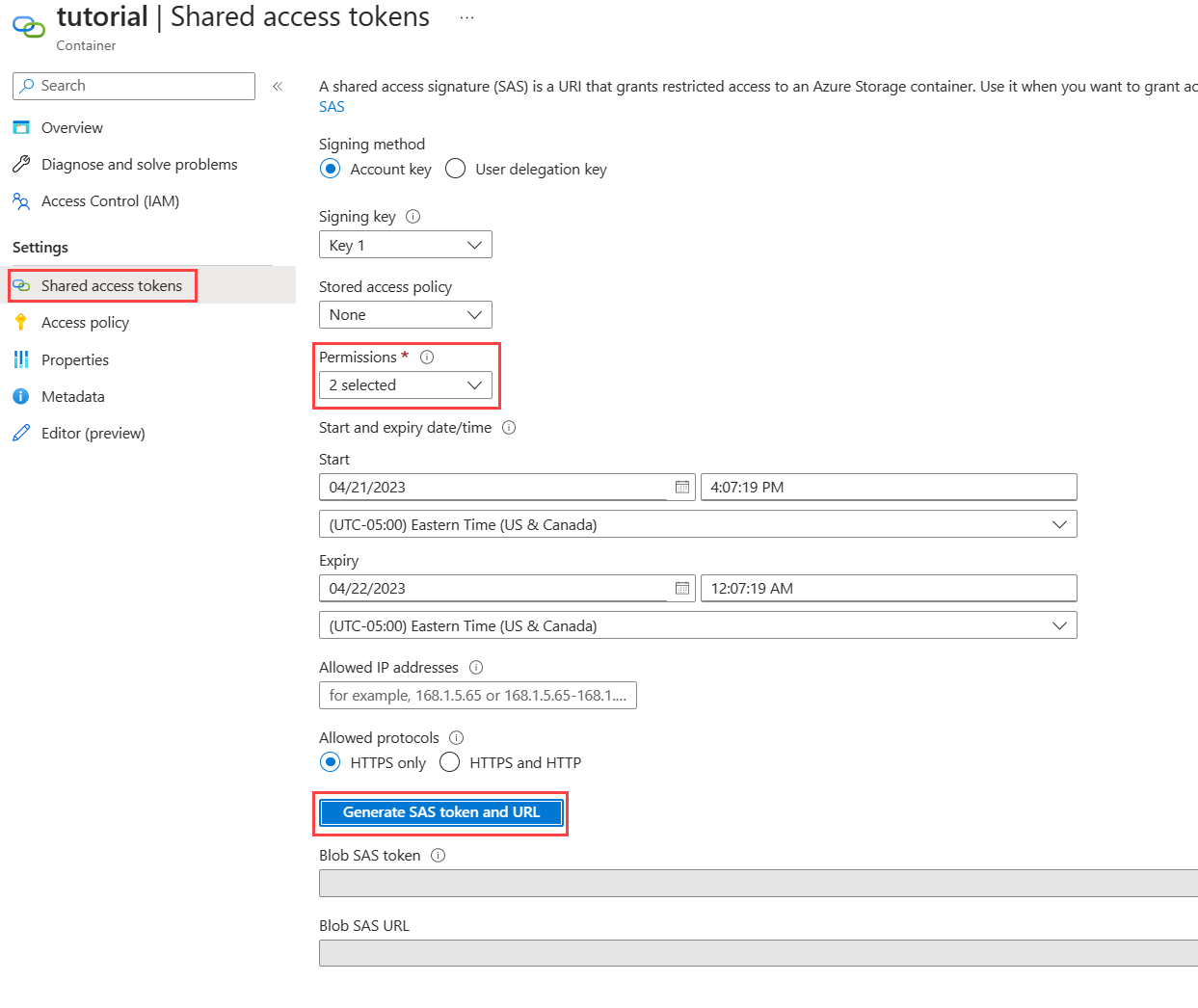
Azure-függvény létrehozása
Ebben a szakaszban hozza létre azt az Azure-függvényt, amely aktiválja az OCR Batch-feladatot, amikor feltölt egy fájlt a bemeneti tárolóba.
A függvény létrehozásához kövesse az Azure Blob Storage által aktivált függvény létrehozása című témakör lépéseit.
- Futtatókörnyezeti verem esetén válassza a .NET lehetőséget. Ez a példafüggvény a C# használatával használja a Batch .NET SDK előnyeit.
- A Storage lapon használja ugyanazt a tárfiókot, amelyet a Batch-fiókjához csatolt.
- Válassza a Véleményezés + Létrehozás lehetőséget>.
Az alábbi képernyőképen a Függvényalkalmazás létrehozása lap az Alapok lapon, példaadatok használatával.
A függvényben válassza a Függvények lehetőséget a bal oldali navigációs sávon, majd válassza a Létrehozás lehetőséget.
A Függvény létrehozása panelen válassza Azure Blob Storage eseményindítót.
Adja meg a függvény nevét az Új függvény mezőben. Ebben a példában a név OcrTrigger. Adja meg az elérési utat a következőként:
input/{name}, ahol a blobtároló nevében adja meg a bemenetet.Válassza a Létrehozás lehetőséget.
A blob által aktivált függvény létrehozása után válassza a Kód + Teszt lehetőséget. Használja az és
function.projarun.csxGitHubot a függvényben.function.projalapértelmezés szerint nem létezik, ezért a Feltöltés gombra kattintva töltse fel a fejlesztési munkaterületre.run.csxakkor fut, ha új blobot ad hozzá a bemeneti blobtárolóhoz.function.projfelsorolja a függvénykódban lévő külső kódtárakat, például a Batch .NET SDK-t.
Módosítsa a fájl függvényében lévő
Run()változók helyőrző értékeit a Batch és arun.csxtár hitelesítő adatainak megfelelően. A Batch- és tárfiók hitelesítő adatait a Batch- és tárfiók Kulcsok szakaszának Azure Portal találja.
A függvény aktiválása és az eredmények lekérése
Töltse fel a Beolvasott fájlok bármelyikét vagy mindegyikét a GitHub könyvtárából a input_files bemeneti tárolóba.
A függvényt Azure Portal a függvény Kód + Teszt oldalán tesztelheti.
- Válassza a Tesztelés/futtatás lehetőséget a Kód + Teszt lapon.
- Írja be a bemeneti tároló elérési útját a Törzs mezőbe a Bemenet lapon.
- Válassza a Futtatás lehetőséget.
Néhány másodperc elteltével az alkalmazott OCR-fájl hozzá lesz adva a kimeneti tárolóhoz. Naplóinformációk kimenetei az alsó ablakba. A fájl ezután látható és lekérthető a Storage Explorer.
A naplóadatokat a Monitor lapon is megtalálhatja:
2019-05-29T19:45:25.846 [Information] Creating job...
2019-05-29T19:45:25.847 [Information] Accessing input container <inputContainer>...
2019-05-29T19:45:25.847 [Information] Adding <fileName> as a resource file...
2019-05-29T19:45:25.848 [Information] Name of output text file: <outputTxtFile>
2019-05-29T19:45:25.848 [Information] Name of output PDF file: <outputPdfFile>
2019-05-29T19:45:26.200 [Information] Adding OCR task <taskID> for <fileName> <size of fileName>...
A kimeneti fájlok helyi gépre való letöltéséhez nyissa meg a tárfiók kimeneti tárolóját. Válassza ki a kívánt fájl további beállításait, majd válassza a Letöltés lehetőséget.
Tipp
A letöltött fájlok kereshetők, ha PDF-olvasóban vannak megnyitva.
Az erőforrások eltávolítása
A készletért akkor is díjat kell fizetnie, ha a csomópontok futnak, még akkor is, ha nincsenek ütemezve feladatok. Ha már nincs szüksége a készletre, törölje az alábbi lépésekkel:
- A Batch-fiók Készletek lapján válassza ki a készlet további beállításait.
- Válassza a Törlés elemet.
A készlet törlésekor a rendszer a csomópont összes tevékenységének kimenetét is törli. A kimeneti fájlok azonban megmaradnak a Storage-fiókban. Ha már nincs rá szükség, törölheti a Batch-fiókot és a tárfiókot is.
Következő lépések
Batch-számításifeladatok .NET API használatával történő ütemezésére és feldolgozására a GitHub mintáiban találhat további példákat.